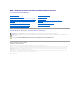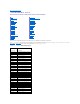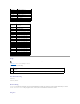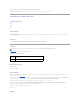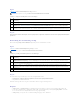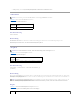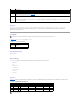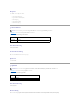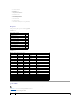Dell™ Remote Access Controller/Modular Chassis Version 1.
Zurück zum Inhaltsverzeichnis Unterbefehl Man-Seiten Dell™ Remote Access Controller/ Modular Chassis Version 1.
setassettag DRAC/MC konfigurieren setled DRAC/MC konfigurieren setniccfg DRAC/MC konfigurieren setractime DRAC/MC konfigurieren setsysinfo DRAC/MC konfigurieren testemail Testwarnungen testtrap Testwarnungen vmdetach Administrator Tabelle A-2.
Der Unterbefehl racadm help zeigt eine vollständige Liste aller Unterbefehle an. Der Befehl racadm help zeigt nur Informationen zur Verwendung des angegebenen Unterbefehls an. Abmeldung/Beenden/Abbrechen Zusammenfassung logout exit quit Beschreibung Die Unterbefehle logout, exit und quit melden den aktuellen Benutzer von dem seriellen/telnet Befehlsshell ab und zeigen dann eine neue AnmeldungsEingabeaufforderung an.
In Tabelle A-5 werden die Unterbefehlsoptionen für connect beschrieben. Tabelle A-5. connect-Unterbefehlsoptionen Option Beschreibung Das Modul hat die folgenden gesetzlichen Werte: Schalter- wobei n=1 to 4 ist (zum Beispiel switch-1) -F zwingt den SOL Multiplexer (mux), auf DRAC/MC zu wechseln. Ausgabe Druckt eine einzelne Ausgabe-Zeile und baut Verbindung zu der Zielmodul-Schnittstelle auf.
Eingabe In Tabelle A-7 werden die Unterbefehlsoptionen für config beschrieben. ANMERKUNG: Die Optionen -f, -s und -p werden für die serielle RACADM-Konsole nicht unterstützt. Tabelle A-7. config-Unterbefehlsoptionen und -beschreibungen Option Beschreibung -g Die Option -g bzw. die Gruppenoption muss zusammen mit der Option -o verwendet werden. Der Gruppenname gibt die Gruppe an, in der das einzustellende Objekt enthalten ist. -o Die Option -o bzw.
l racadm getconfig -u root – Zeigt die Konfigurationsparameter für den Benutzer mit dem Namen root an. crdisconnect HINWEIS: Zur Verwendung des Unterbefehls crdisconnect ist die Berechtigung Administrator erforderlich. In Tabelle A-9 wird der Unterbefehl crdisconnect beschrieben. Tabelle A-9. Unterbefehl crdisconnect Unterbefehl Definition crdisconnect Schließt die Webkonsolenumleitungssitzung.
Option Beschreibung -a Die Option IP-Adresse gibt die IP-Adresse des TFTP-Servers an. -d Die Option -d gibt den Pfad und Dateinamen der Firmware-Aktualisierungsdatei auf dem TFTP-Server an. -D Nachdem die Aktualisierung abgeschlossen ist, führen Sie einen Reset aller Firmware-Konfigurationparameter zu den Standardwerten aus. Weitere Informationen finden Sie unter "racresetcfg". -m kvm/drac Zeigt an, welches Modul aktualisiert werden soll. ANMERKUNG: Diese Option ist nur in der Version 1.
Beispiele Das hat die folgenden Werte: l Fibre Channel-Durchgang l Gigabit Ethernet-Schalter (GbE) l GbE-Durchgang l Fibre Channel-Schalter l Infiniband-Durchgang getmacaddress HINWEIS: Zur Verwendung des Unterbefehls getmacaddress ist die Berechtigung Anmeldung erforderlich. In Tabelle A-14 wird der Unterbefehl getmacaddress beschrieben. Tabelle A-14.
l Gesamtstromstatus l l Redundanzregel Redundant Verfügbarer Gesamtstrom l Redundanzreserve l l Lastverteilung-Overhead Gehäusebasisverbrauch l Serververbrauch l Gesamtverbrauch l Verbleibender Strom (Reserve ausgenommen) l Beispiele Es folgt eine Beispielsausgabe des Befehls getpbinfo. Tabelle A-16.
Unterbefehl Definition getssninfo Sitzungsinformationen für eine oder mehrere derzeit aktive oder pausierende Sitzungen der Sitzungstabelle des Sitzungs-Managers beziehen. Zusammenfassung racadm getssninfo [-A] [-u | *] Beschreibung Der Unterbefehl getssninfo gibt eine Liste der derzeit aktiven oder pausierenden Benutzer zurück und zeigt wahlweise zusammenfassende Informationen der Sitzungstabelle an.
Tabelle A-21. Unterbefehl getsysinfo Befehl Definition getsysinfo Zeigt DRAC/MC-Informationen und andere Systeminformationen an. Zusammenfassung racadm getsysinfo [-d] [-r] [-c] [-A] [-f] Beschreibung Der Unterbefehl getsysinfo zeigt DRAC/MC-Informationen und andere System-Informationen an. Eingabe In Tabelle A-22 werden die Unterbefehlsoptionen für getsysinfo beschrieben. Tabelle A-22.
Eingabe In Tabelle A-24 werden die Unterbefehlsoptionen für setsysinfo beschrieben. Tabelle A-24. Unterbefehl setsysinfo Option Beschreibung Gibt den N-Byte ASCII-Gehäusenamen oder -Standort an. Ausgabe Sie können den Gehäusenamen und -standort im Gehäusestatusfeld des Unterbefehls getsysinfo anzeigen. Einschränkungen Keine getractime ANMERKUNGUm diesen Unterbefehl zu verwenden, müssen Sie die Berechtigung Bei DRAC/MC anmelden haben.
setractime Stellt die Zeit auf dem Server-Modul ein. Zusammenfassung racadm setractime-u [-o ] racadm setractime-d yyyymmddhhmmss.mmmmmmsoff Beschreibung Der Unterbefehl setractime stellt die Zeit auf dem DRAC/MC ein. Die Zeit kann angegeben werden indem ein der in Tabelle A-27 beschriebenen Optionen verwendet wird. Eingabe In Tabelle A-27 werden die Unterbefehlsoptionen für setractime beschrieben. Tabelle A-27.
getniccfg Zeigt die derzeitige IP-Konfiguration für den Controller an. ANMERKUNG: Die Begriffe NIC und Ethernet-Verwaltungsanschluss können gegeneinander ausgetauscht werden. Zusammenfassung racadm setniccfg -d racadm setniccfg -s [ ] racadm setniccfg -o racadm getniccfg Beschreibung für setniccfg Der Unterbefehl setniccfg stellt die IP-Adresse des Controllers ein.
Eingabe In Tabelle A-30 werden die Optionen getsvctag beschrieben. Tabelle A-30. Unterbefehlsoption getsvctag Option Beschreibung -m Modul für den Service-Tag-Nummer-Befehl. Die gesetzlichen Werte enthalten folgendes: Gehäuse switch- l l wobei n der Schalter-Nummer bis zu maximal vier Schaltern entspricht. Beispiel: racadm getsvctag switch-1 Beispiel Geben Sie getsvctag an der Befehlsaufforderung ein.
In Tabelle A-32 wird der Unterbefehl racreset beschrieben. Tabelle A-32. Unterbefehl racreset Unterbefehl Definition racreset Führt einen Reset des DRAC/MC aus. ANMERKUNG: Sie müssen warten, bis der DRAC/MC-Reset vor der Ausgabe eines anderen Befehls abgeschlossen wird. Wenn der DRAC/MC-Reset nicht abgeschlossen ist, erhalten Sie eventuell die folgende Nachricht: Reset wird durchgeführtreset in progress Die Benutzeroberfläche ist nicht zugänglich, bis der Reset abgeschlossen ist.
Wenn -m kvm angegeben wird, wird der Digital-KVM auf die Standardeinstellungen zurückgesetzt. HINWEIS: Bevor dieser Unterbefehl verwendet wird, stellen Sie sicher, dass der ursprüngliche Standard-Status der Datenbank mit dem StandardBenutzer root und dem Standard-Kennwort calvin wiederhergestellt werden soll. ANMERKUNG: Diese Option ist nur in der Version 1.2 oder später von DRAC/MC vorhanden. Wenn die Option -m nicht bereitgestellt ist, ist die Standardeinstellung drac.
In Tabelle A -36 werden die Unterbefehle setled und getled beschrieben. Tabelle A-36. Setled/Getled-Unterbefehle und Definitionen Unterbefehl Definition getled Zeigt die LED-Einstellungen auf einem Modul an. setled Stellt den Zustand des LEDs auf einem Modul ein.
- m Das Modul hat die folgenden gesetzlichen Werte: · Schalter-<-n> wobei n=1 to 10 ist (zum Beispiel Server-1) · Schalter-<-n> wobei n=1 to 4 ist (zum Beispiel switch-1) - l Das Modul hat die folgenden gesetzlichen Werte: 1 = locate LED state (default) 2 = fault LED state Wenn die -l Option weggelassen wird, setzt der Setled-Befehl die Standard-LED. ON or OFF Beispiel Die folgende Befehlszeichenkette stellt LED auf Server 1 finden auf EIN.
l l l DRAC/MC- (wobei n = 1 or 2) (zum Beispiel, DRAC/MC-1) Lüfter- (wobei n = 1 or 2) (zum Beispiel fan-1) ps- (wobei n = 1 to 4) (zum Beispiel ps-2) Die Standardeinstellung soll Informationen über alle wichtigen Module im Gehäuse zeigen. -A Blendet die Überschrift und die Ausgaben , und als eine numerische Aufzählung aus.
serveraction ANMERKUNGUm diesen Unterbefehl zu verwenden, müssen Sie die Berechtigung Serversteuerungsbefehle ausführen haben. In Tabelle A-43 wird der Unterbefehl serveraction beschrieben. Tabelle A-43. Unterbefehl serveraction Unterbefehl Definition serveraction Führt ein System-Reset oder Ein-/Ausschalten aus.
Tabelle A-45. Unterbefehl chassisaction Unterbefehl Definition chassisaction Stellt Gehäuse oder Schalter auf Ein- oder Ausschalten ein. Zusammenfassung racadm chassisaction [-m ] [-d ] [-w ] Beschreibung Der Unterbefehl chassisaction stellt eine Schnittstelle zur Verwaltung von Modul-Reset und zur Stromregelung dar. ANMERKUNG: Der Unterbefehl chassisaction wird nur auf Digital Access KVMs unterstützt.
Befehl Definition getraclog -i Zeigt die Anzahl der Einträge im DRAC/MC-Ablaufverfolgungsprotokoll an. getraclog Zeigt die DRAC/MC Protokoll-Einträge an. Zusammenfassung racadm getraclog-i racadm getraclog [-A] [-c Zählung] [-d Verzögerungssekunden]\[-s Startaufzeichnung] [-v] [-V] [-m] Beschreibung ANMERKUNG: Der Befehlsname und die racadm-Unterbefehlsnamen Unterbefehlsnamen können verschieden sein, was normal ist. Der Unterbefehl getraclog -i zeigt die Anzahl der Einträge im DRAC/MC-Protokoll an.
Beschreibung Der Unterbefehl clrraclog löscht das Protokoll von DRAC/MC vollständig. Es wird ein einzelner Eintrag vorgenommen, um anzuzeigen, von welchem Benutzer und zu welcher Uhrzeit das Protokoll gelöscht wurde. getsel ANMERKUNGUm diesen Unterbefehl zu verwenden, müssen Sie die Berechtigung Bei DRAC/MC anmelden haben. In Tabelle A-49 wird der Unterbefehl getsel beschrieben. Tabelle A-49. getsel-Unterbefehle Befehl Definition getsel -i Zeigt die Anzahl der Einträge im Systemereignisprotokoll an.
Unterbefehl Definition getkvminfo Ruft die KVM-Zustandsinformationen ab. Zusammenfassung racadm getkvminfo Beschreibung Der Unterbefehl getkvminfo zeigt die folgenden Informationen über die KVM-Module in einem Gehäuse an: l Modul l Präsenz l Modell l Firmware-Version l Status Ausgabe Es folgt ein Ausgabe-Beispiel, für das der Unterbefehl getkvminfo verwendet wurde. Tabelle A-52. getkvminfo Ausgabe-Beispiel KVM present Avocent Analog 1.
Gesetzlicher Wert Definition FC Fibre Channel FC-PT Fibre Channel-Durchgangsmodul GbE Gigabit Ethernet GbE-SW Gigabit-Ethernet-Schalter GbE-PHY Gigabit Ethernet Pass-Through-Modul IB Infiniband Tabelle A-55 führt die zulässigen Werte für gültige Kandidat-E/A-Typen an. Tabelle A-55.
clrsel ANMERKUNGUm diesen Unterbefehl zu verwenden, müssen Sie die Berechtigung Protokolle löschen haben. Zusammenfassung racadm clrsel Beschreibung Der Unterbefehl clrsel löscht das SEL vollständig. Es wird ein einzelner Eintrag vorgenommen, um anzuzeigen, zu welcher Uhrzeit das Protokoll gelöscht wurde. sslcertview ANMERKUNG Um diesen Unterbefehl zu verwenden, müssen Sie die Berechtigung DRAC/MC konfigurieren haben. In Tabelle A-58 wird der Unterbefehl sslcertview beschrieben. Tabelle A-58.
issuer.O=Dell Inc. issuer.OU=BVS issuer.L=Round Rock issuer.S=Texas issuer.E=john@dell.com Beim Unterbefehl racadm sslcertview -t 1 -A wird eine Ausgabe ähnlich wie im folgenden Beispiel angezeigt: 1 00 1024 DSU+12:34:31 DSU+15:34:31 US RMC Default Certificate Dell Inc. BVS Round Rock Texas john@dell.com US RMC Default Certificate Dell Inc. BVS Round Rock Texas john@dell.com testemail ANMERKUNGUm diesen Unterbefehl zu verwenden, müssen Sie die Berechtigung Testwarnungen haben.
testtrap ANMERKUNGUm diesen Unterbefehl zu verwenden, müssen Sie die Berechtigung Testwarnungen haben. In Tabelle A-62 wird der Unterbefehl testtrap beschrieben. Tabelle A-62. Unterbefehl testtrap Unterbefehl Beschreibung testtrap Testet einen SNMP-Trap Zusammenfassung racadm testtrap -i Beschreibung Der Unterbefehl testtrap zwingt den DRAC/MC, einen SNMP-Trap über den DRAC/MC-NIC zu senden. Eingabe In Tabelle A-63 werden die Unterbefehlsoptionen für testtrap beschrieben. Tabelle A-63.
Zurück zum Inhaltsverzeichnis Gruppen- und Objektdefinitionen der Datenbank der DRAC/MCEigenschaften Dell™ Remote Access Controller/ Modular Chassis Version 1.
Verwendet einen Text-String, um das Produkt zu identifizieren. idRacDescriptionInfo (Nur-Lese) Zulässige Werte Zeichenkette mit bis zu 255 ASCII-Zeichen Standardeinstellung Diese Systemkomponente bietet einen ganzen Satz von Remote-Verwaltungsfunktionen für einen Server. Beschreibung Eine Textbeschreibung des DRAC-Typs. idRacVersionInfo (Nur-Lese) Zulässige Werte Zeichenkette mit bis zu 63 ASCII-Zeichen. Standardeinstellung DRAC Firmware-Version x.x Build (mm.
Standardeinstellung Null-Zeichenkette Beschreibung Allgemeine Eigenschaft, in dieser Version nicht definiert. cfgActiveDirectory Diese Gruppe enthält Parameter, um die DRAC/MC Active Directory-Funktion zu konfigurieren. cfgADEnable (Lesen/Schreiben) ANMERKUNGUm diese Eigenschaft zu modifizieren, müssen Sie die Berechtigung DRAC/MC konfigurieren haben. Zulässige Werte Boolesch, entweder 1 oder 0 (True oder False). Standardeinstellung 0 Beschreibung 0=deaktivieren. 1=aktivieren.
Zulässige Werte Eine Zeichenkette mit bis zu 255 ASCII-Zeichen Standardeinstellung "" Beschreibung Stamm-Domäne der Domänenstruktur. cfgRacName ANMERKUNGUm diese Eigenschaft zu modifizieren, müssen Sie die Berechtigung DRAC/MC konfigurieren haben. Zulässige Werte Eine Zeichenkette mit bis zu 255 ASCII-Zeichen Standardeinstellung "" Beschreibung Der Name muss identisch mit dem allgemeinen Namen des RAC-Objekts sein, der im Domänen-Controller erstellt wurde.
ANMERKUNGUm diese Eigenschaft zu modifizieren, müssen Sie die Berechtigung DRAC/MC konfigurieren haben. Zulässige Werte Eine Zeichenkette mit durch "." getrennten numerischen Feldern, in denen die statische IP-Adresse enthalten ist. Standardeinstellung 192.168.0.120 Beschreibung Die aktuelle IP-Adresse des DRAC/MC-NIC. cfgNicNetmask (Lesen/Schreiben) ANMERKUNGUm diese Eigenschaft zu modifizieren, müssen Sie die Berechtigung DRAC/MC konfigurieren haben. Zulässige Werte Eine Zeichenkette mit durch ".
Standardeinstellung 0 Beschreibung 0=Zuvor beschriebenen Parameter des statischen DRAC/MC-NIC verwenden. 1=DHCP verwenden und die erforderlichen Parameter vom DHCP-Server für den DRAC/MC-NIC laden. cfgDNSDomainNameFromDHCP (Lesen/Schreiben) ANMERKUNGUm diese Eigenschaft zu modifizieren, müssen Sie die Berechtigung DRAC/MC konfigurieren haben. Zulässige Werte Boolesch, entweder 1 oder 0 (TRUE oder FALSE).
Beschreibung Eine Zeichenkette, die den RAC-DNS-Namen enthält. cfgDNSRegisterRac (Lesen/Schreiben) ANMERKUNGUm diese Eigenschaft zu modifizieren, müssen Sie die Berechtigung DRAC/MC konfigurieren haben. Zulässige Werte Boolesch, entweder 1 oder 0 (TRUE oder FALSE). Standardeinstellung 0 Beschreibung 0=Zuvor beschriebene Netzwerkadapterparameter des statischen DRAC/MC verwenden. 1 = Registriert den DRAC/MC-Namen auf dem DNS-Server.
cfgDNSServer2 (Lesen/Schreiben) ANMERKUNGUm diese Eigenschaft zu modifizieren, müssen Sie die Berechtigung DRAC/MC konfigurieren haben. Zulässige Werte Jede zulässige IP-Adresse, einschließlich 0.0.0.0. Standardeinstellung 192.168.0.6 Beschreibung Die statische IP-Adresse für den DNS-Server 2. cfgCurrentLanNetworking Diese Gruppe enthält Parameter, die derzeit von der Netzwerkadapterschnittstelle des DRAC/MC-NIC verwendet werden. Es ist eine Instanz der Gruppe zulässig.
Zulässige Werte Eine Zeichenkette mit durch "." getrennten numerischen Feldern, in denen die Gateway-Adresse enthalten ist. Standardeinstellung 192.168.0.1 Beschreibung Der von der Avocent Digital Access KVM-NIC verwendete aktuelle Gateway. cfgNicCurrentDhcpWasUsed (Nur-Lese) Zulässige Werte Boolesch, entweder 1 oder 0 (TRUE oder FALSE). Standardeinstellung 0 Beschreibung Zeigt an, ob DHCP zur Konfiguration des NIC verwendet wurde. 0 = IP-Adresse ist statisch.
192.168.0.6 Beschreibung Die aktuelle IP-Adresse des sekundären DNS-Servers. cfgDNSCurrentDomainName (Nur-Lese) Zulässige Werte Eine Zeichenkette mit durch "." getrennten numerischen Feldern, in denen die IP-Adresse enthalten ist. Standardeinstellung "MYDOMAIN" Beschreibung Der aktuelle DNS-Domänenname. cfgNetTuning Diese Gruppe enthält Parameter, um den DRAC/MC-NIC abzustimmen. Es ist eine Instanz der Gruppe zulässig. In den folgenden Unterabschnitten werden die Objekte in dieser Gruppe beschrieben.
Standardeinstellung 1 Beschreibung 0=deaktivieren. 1 = Die Objekt-Link-Taktrate mit 100 MB (1) oder 10 MB (0) aktivieren. cfgNetTuningNicFullDuplex (Lesen/Schreiben) ANMERKUNGUm diese Eigenschaft zu modifizieren, müssen Sie die Berechtigung DRAC/MC konfigurieren haben. Zulässige Werte Boolesch, entweder 1 oder 0 (TRUE oder FALSE). Standardeinstellung 1 Beschreibung 0=deaktivieren. 1 = Das Objekt aktivieren und den Duplex auf Voll- (1) oder Halbduplex (0) einstellen.
Zulässige Werte Eine Zeichenkette mit durch "." getrennten numerischen Feldern, in denen die statische Netzwerkmaske enthalten ist. Standardeinstellung 255.255.255.0 Beschreibung Die von der Avocent Digital Access KVM-NIC verwendete Netzwerkmaske. cfgKvmNicGateway (Lesen/Schreiben) ANMERKUNGUm diese Eigenschaft zu modifizieren, müssen Sie die Berechtigung DRAC/MC konfigurieren haben. Zulässige Werte Eine Zeichenkette mit durch ".
Der eindeutige MAC-Adressenwert, der dem KVM zugeordnet ist. Beschreibung Die MAC-Adresse des Avocent Digital Access KVM . cfgKvmCurrentLanNetworking Diese Gruppe enthält Parameter, die derzeit von der Netzwerkadapterschnittstelle des Avocent Digitalzugriff-KVM-NIC verwendet werden. Es ist eine Instanz der Gruppe zulässig. In den folgenden Unterabschnitten werden die Objekte in dieser Gruppe beschrieben. cfgKvmNicCurrentIpAddress (Nur-Lese) Zulässige Werte Eine Zeichenkette mit durch ".
Der von der Avocent Digital Access KVM-NIC verwendete aktuelle Gateway. cfgKvmNicCurrentDhcpWasUsed (Nur-Lesen) Zulässige Werte Boolesch, entweder 1 oder 0 (TRUE oder FALSE). Standardeinstellung 0 Beschreibung Zeigt an, ob DHCP zur Konfiguration des NIC verwendet wurde. 0 = IP-Adresse ist statisch. 1 = IP-Adresse wurde von einem DHCP-Server bezogen cfgKvmNetTuning Die Gruppe enthält Parameter zur Abstimmung der Netzwerkkonfiguration des Avocent Digital Access KVM.
Standardeinstellung 1 Beschreibung 0=deaktivieren. 1=aktivieren. Die DRAC/MC Link-Taktrate ist auf 100 MBit (1) oder 10 MBit (0) gesetzt. cfgKvmNetTuningNicFullDuplex (Lesen/Schreiben) ANMERKUNGUm diese Eigenschaft zu modifizieren, müssen Sie die Berechtigung DRAC/MC konfigurieren haben. Zulässige Werte Boolesch, entweder 1 oder 0 (TRUE oder FALSE). Standardeinstellung 1 Beschreibung Dieses Objekt stellt den Duplex auf Voll- (1) oder Halbduplex (0) ein.
ANMERKUNGUm diese Eigenschaft zu modifizieren, müssen Sie die Berechtigung DRAC/MC konfigurieren haben. Zulässige Werte Boolesch, entweder 1 oder 0 (TRUE oder FALSE). Standardeinstellung 1 Beschreibung 0=deaktivieren. 1=aktivieren. Aktiviert oder deaktiviert die RAC-Konsolenumleitung. cfgMaxSessions (Nur-Lesen) Zulässige Werte 1 Standardeinstellung 1 Beschreibung Führt die maximale Anzahl von unterstützten Konsolenumleitungssitzungen für den Avocent Digital Access KVM an.
ANMERKUNGUm diese Eigenschaft zu modifizieren, müssen Sie die Berechtigung DRAC/MC konfigurieren haben. Zulässige Werte Boolesch, entweder 1 oder 0 (TRUE oder FALSE). Standardeinstellung 1 Beschreibung SMTP-Protokoll zum Senden von E-Mail-Warnungen 0=deaktivieren, 1=aktivieren. cfgRhostsSmtpServerIpAddr (Lesen/Schreiben) ANMERKUNGUm diese Eigenschaft zu modifizieren, müssen Sie die Berechtigung DRAC/MC konfigurieren haben. Zulässige Werte Eine Zeichenkette mit durch ".
Standardeinstellung 192.168.0.4 Beschreibung Die Adresse des TFTP-Servers, auf dem sich das Firmware-Aktualisierungs-Image befindet. cfgRhostsFwUpdatePath (Lesen/Schreiben) ANMERKUNGUm diese Eigenschaft zu modifizieren, müssen Sie die Berechtigung DRAC/MC konfigurieren haben. Zulässige Werte Zeichenkette mit bis zu 255 ASCII-Zeichen, die einen gültigen Pfadnamen angeben. Standardeinstellung "" Beschreibung Der Pfadname zur binären Firmware-Aktualisierungsdatei.
Protokolle löschen 0x80000008 Serversteuerungsbefehle ausführen 0x80000010 Auf die Konsolenumleitung zugreifen 0x80000020 Zugriff auf virtuelle Datenträger 0x80000040 Testwarnungen 0x80000080 Debug-Befehle ausführen 0x80000100 cfgUserAdminUserName (Lesen/Schreiben) ANMERKUNGUm diese Eigenschaft zu modifizieren, müssen Sie die Berechtigung Benutzer konfigurieren haben.
Beschreibung Lesen Sie "Vom System erzeugte Definitionen der Warnungsmaske". (Geben Sie hexadezimale Werte ein.) cfgUserAdminEmailEnable (Lesen/Schreiben) ANMERKUNGUm diese Eigenschaft zu modifizieren, müssen Sie die Berechtigung Benutzer konfigurieren haben. Zulässige Werte Boolesch, entweder 1 oder 0 (TRUE oder FALSE). Standardeinstellung 0 Beschreibung E-Mail-Warnungen auf Benutzer-Basis 0=deaktivieren, 1=aktivieren.
cfgTraps Diese Gruppe enthält Parameter zur Konfiguration der Übertragung von SNMP-Traps. Es sind sechzehn Instanzen dieser Gruppe zulässig, die sechzehn eindeutige Trap-Ziele repräsentieren. In den folgenden Unterabschnitten werden die Objekte in dieser Gruppe beschrieben. cfgTrapsDestIpAddr (Lesen/Schreiben) ANMERKUNGUm diese Eigenschaft zu modifizieren, müssen Sie die Berechtigung DRAC/MC konfigurieren haben. Zulässige Werte Eine Zeichenkette von durch ".
cfgTrapsFilterSysEventMask (Lesen/Schreiben) ANMERKUNGUm diese Eigenschaft zu modifizieren, müssen Sie die Berechtigung DRAC/MC konfigurieren haben. Zulässige Werte Lesen Sie "Vom System erzeugte Definitionen der Warnungsmaske". Standardeinstellung 0x77777 Beschreibung Lesen Sie "Vom System erzeugte Definitionen der Warnungsmaske". (Geben Sie hexadezimale Werte ein.
cfgSerial Diese Gruppe enthält Konfigurationsparametern für die externe serielle Schnittstelle des Systems. Es ist eine Instanz der Gruppe zulässig. In den folgenden Unterabschnitten werden die Objekte in dieser Gruppe beschrieben. cfgSerialBaudRate ANMERKUNGUm diese Eigenschaft zu modifizieren, müssen Sie die Berechtigung DRAC/MC konfigurieren haben. ANMERKUNGUm die besten Ergebnisse bei der Umleitung des BIOS-System-Setup-Bildschirme zu erhalten, empfiehlt Dell eine Baudrate von 115200.
Beschreibung Diese Schlüsselsequenz beendet die Textkonsolenumleitung, wenn VT-100 verwendet wird. cfgSerialConsoleIdleTimeout (Lesen/Schreiben) ANMERKUNGUm diese Eigenschaft zu modifizieren, müssen Sie die Berechtigung DRAC/MC konfigurieren haben. Zulässige Werte Ganzzahl von 1 bis zu jeder beliebigen positiven Zahl Geben Sie hexadezimale Werte ein. Standardeinstellung 0x12c Beschreibung Die maximale Leerlaufzeit (in Sekunden), bevor die Leitung getrennt wird. (Geben Sie hexadezimale Werte ein.
cfgSerialConsoleCommand (Lesen/Schreiben) ANMERKUNGUm diese Eigenschaft zu modifizieren, müssen Sie die Berechtigung DRAC/MC konfigurieren haben. Standardeinstellung Leere Zeichenkette (kein Befehl). Beschreibung Der serielle Befehl wird nach der Anmeldung am Beginn einer Sitzung ausgeführt und ermöglicht das Einrichten eines Befehls, wie z. B. connect com2, der beim Beginn einer Sitzung automatisch ausgeführt wird.
Verwenden Sie dieses Objekt, um den SNMP Community-Namen zu modifizieren. cfgOobSnmpTrapsEnable (Lesen/Schreiben) ANMERKUNGUm diese Eigenschaft zu modifizieren, müssen Sie die Berechtigung DRAC/MC konfigurieren haben. Dieses Objekt erfordert den Reset des DRAC/MC, bevor es aktiviert werden kann. Zulässige Werte Boolesch, entweder 1 oder 0 (TRUE oder FALSE). Standardeinstellung 1 Beschreibung Übertragung von SNMP-Traps 0=deaktivieren, 1=aktivieren.
Beschreibung Die Schnittstelle, die für die Konsolenumleitung verwendet wird (Tastatur- und Mausdaten). cfgRacTuneConRedirVideoPort (Lesen/Schreiben) ANMERKUNGUm diese Eigenschaft zu modifizieren, müssen Sie die Berechtigung DRAC/MC konfigurieren haben. Zulässige Werte Eine Zahl zwischen 0 und 65535. Standardeinstellung 0x2000 Beschreibung Die durch das Konsolenumleitungsvideo verwendete Schnittstelle.
cfgRacTuneTelnetPort ANMERKUNGUm diese Eigenschaft zu modifizieren, müssen Sie die Berechtigung DRAC/MC konfigurieren haben. Zulässige Werte Ganzzahl von 1 bis zu jeder beliebigen positiven Zahl Geben Sie hexadezimale Werte ein. 1 – Schnittstelle 65536 und die folgenden Schnittstellen verweigern: Tabelle B-2.
Eine Zahl zwischen 0 und 65535. Standardeinstellung 0xe54 Beschreibung Die Schnittstelle, die für die Verbindung des virtuellen Datenträgers verwendet wird. cfgRacVirtualMediaDisable ANMERKUNG: Diese Eigenschaft ist nicht mit der DRAC/MC Version 1.3 oder später vorhanden. Gesetzlicher Wert Boolesch, entweder 1 oder 0 (TRUE oder FALSE). Standardeinstellung 0 (Virtueller Datenträger ist aktiviert).
Boolean, entweder 1 oder 0 Standardeinstellung Keine Beschreibung 1=Ja (System ist redundant) 0=Nein (System ist nicht redundant) cfgChassisPowerStatus (Nur-Lesen) Gesetzlicher Wert OK und Warnung Standardeinstellung Keine Beschreibung OK = Keine Redundanz Warnung = Redundanz wurde verloren cfgChassisAvailablePower (Nur-Lesen) Gesetzlicher Wert in Watt Standardeinstellung Keine Beschreibung Bei diesem Wert handelt es sich um die Summe der 12 V DC-Wattleistungskapazitäten aller im Gehäuse installie
Beschreibung Bei dem Wert handelt es sich um den reservierten Strom, der für die konfigurierte Redundanzregel erforderlich ist. cfgChassisLoadSharing (Nur-Lesen) Gesetzlicher Wert in Watt Standardeinstellung Keine Beschreibung Bei diesem Wert handelt es sich um den reduzierten Strom, wenn mehrere parallele Netzteile eine Last teilen.
in Watt Standardeinstellung Keine Beschreibung Bei diesem Wert handelt es sich um den gesamten Leistungsverbrauch des Systems. Hierbei handelt es sich um die Summe aus cfgChassisBaseConsumption, cfgChassisServerConsumption, CfgChassisLoadSharing. cfgChassisRemainingPower (Nur-Lesen) Gesetzlicher Wert in Watt Standardeinstellung 3152W Beschreibung Bei diesem Wert handelt es sich um den verbleibenden Strom, der für die Versorgung zusätzlicher Servermodule im Gehäuse verfügbar ist.
cfgServerName Gesetzlicher Wert Zeichenketten Standardeinstellung Server-n Beschreibung Gibt den benutzerkonfigurierbaren Servernamen an. Die maximal erlaubte Anzahl an Zeichen für diesen Wert ist 15. ANMERKUNG: Dieser Wert ist steckplatz- und nicht servermodulspezifisch. Wenn dieser Wert leer ist oder lediglich Leerzeichen enthält, wird cfgservername auf den Standardwert zurückgesetzt.
Objekts TRUE ist, durchsucht der Filter die Ereignismasken in der Benutzertabelle. l Der DRAC/MC-Warnungsfilter scannt das Objekt cfgTraps cfgTrapsEnable. Wenn der Eigenschaftswert dieses Objekts TRUE ist, durchsucht der Filter die Ereignismasken in der Trap-Tabelle. In den folgenden Unterabschnitten werden die Ereignismasken für die in der Benutzertabelle und der Trap-Tabelle definierten Ereignisse beschrieben, die vom DRAC/MC und vom verwalteten System erzeugt wurden.
Message: TEST PAGE Event: E-mail paging test to user 1 Date: 06-mar-2005 Time: 00:01:37 Severity: Info/Normal Model: Dell PowerEdge 1855 BIOS-Version: A00 Asset Tag:181676 Service tag: 6X713 DRAC/MC Version: 1.
Zurück zum Inhaltsverzeichnis DRAC/MC-Objekt und Befehl-Eigenschaften Dell™ Remote Access Controller/ Modular Chassis Version 1.3: Benutzerhandbuch Die folgenden Tabellen bieten ausführliche Informationen über Ausgangsparameter von DRAC/MC, Berechtigungen und Befehlsdatenbankunterstützung. Tabelle C-1.
Feldern, in denen die statische IP-Adresse enthalten ist.
cfgRacTuning cfgRacTuneD3debugEnable Diese Eigenschaft wird durch DRAC/MC nicht unterstützt. cfgRacTuneRemoteRacadmEnable 0 (Deaktiviert) 0 (Deaktiviert) oder 1 (Aktiviert) ANMERKUNG: Für DRAC/MC-Version 1.3 und höher ist der Standardwert 1 (aktiviert).
cfgNicUseDhcp Melden Sie sich bei DRAC/MC an DRAC/MC konfigurieren cfgNicMacAddress Diese Eigenschaft wird durch DRAC/MC nicht unterstützt.
cfgOobSnmpAgentEnable Melden Sie sich bei DRAC/MC an DRAC/MC konfigurieren cfgRacTuneHttpPort Diese Eigenschaft wird durch DRAC/MC nicht unterstützt. cfgRacTuneHttpsPort Diese Eigenschaft wird durch DRAC/MC nicht unterstützt. cfgRacTuneTelnetPort Diese Eigenschaft wird durch DRAC/MC nicht unterstützt. cfgRacTuneFwUpdateResetDelay Diese Eigenschaft wird durch DRAC/MC nicht unterstützt. cfgRacTuneD3debugEnable Diese Eigenschaft wird durch DRAC/MC nicht unterstützt.
Tabelle C-3. Eigenschaftendatenbankgruppen-, Objekt- und Standardwerte Nein Artikel Eigenschaftendatenbankgruppe und Objekt Standardwert 1 TFTP-Server IP cfgRemoteHosts®cfgRhostsFwUpdateIpAddr 192.168.0.4 2 TFTP-Aktualisierungspfad cfgRemoteHosts®cfgRhostsFwUpdatePath Null 3 Verwalten Sie die Modulmaske cfgLanNetworking®cfgNicNetmask 255.255.255.0 4 Verwalten Sie das Modul-IP cfgLanNetworking®cfgNicIpAddress 192.168.0.
Zurück zum Inhaltsverzeichnis OSCAR-Bildwiederholfrequenzen Dell™ Remote Access Controller/ Modular Chassis Version 1.3: Benutzerhandbuch Tabelle D-1 enthält die Bildwiederholfrequenzen für die Bildschirmkonfigurations- und Aktivitätsbericht-Schnittstelle (OSCAR ®). Tabelle D-1.
Zurück zum Inhaltsverzeichnis Übersicht von DRAC/MC Dell™ Remote Access Controller/ Modular Chassis Version 1.3: Benutzerhandbuch Was ist neu in DRAC/MC Version 1.
Abbildung 1-2. Systemübersicht für Dell PowerEdge 1955 Die folgenden Abschnitte beschreiben die schwerwiegenden Hardware- und Software-Funktionen Ihres Systems und bieten Informationen über die Hinweise auf der Vorder- und Rückseite des Systems. Sie bieten auch Informationen über andere Dokumente, die Sie eventuell brauchen, um Ihr System einzurichten, und wie man technische Hilfe erhält. ANMERKUNG Die redundante DRAC/MC-Funktion ist nur für die Version 1.1 oder später erhältlich.
Anzeigentyp Symbol Netzschnittstellen-ControllerLinkhinweis Aktivitätsanzeige Anzeigencode AUS LAN wird nicht verbunden. Grün LAN wird verbunden. AUS LAN ist nicht aktiv. Gelbes Blinken Zeigt an, dass das System DRAC/MC und der LAN miteinander kommunizieren. AUS Der DRAC/MC ist eine Sicherungskopie für den primären DRAC/MC.
25 SMTP 53 Dynamische DNS-Registrierung 68 DHCP Client 69 TFTP-Firmware-Upgrade 162 SNMP-Trap 389 Active Directory®-Authentifizierung 636 Active Directory-Authentifizierung 3269 Active Directory-Authentifizierung *Konfigurierbare Schnittstelle Unterstützte Remote-Zugriffs-Verbindungen Tabelle 1-4 führt die Funktionen jedes Typs der Verbindung auf. Tabelle 1-4.
Sicherheitsfunktionen von DRAC/MC Der DRAC/MC bietet die folgenden Sicherheitsfunktionen: l l l Rollenbasierte Autorität: Mit dieser Funktion können spezifische Berechtigungen für jeden Benutzer konfiguriert werden Benutzer-ID und Kennwortkonfiguration: Mit dieser Funktion können Benutzer-ID und Kennwort über eine Internet-basierte und Befehlszeilenschnittstelle konfiguriert werden. Internet-basierter und Remote-RACADM-Schnittstellenbetrieb: Die Funktion unterstützt eine 128-Bit-SSL-Verschlüsselung.
l l Einen Remote Access Controller installieren bietet Informationen zum Installieren von DRAC/MC-Hardware. Dieses Dokument ist im DRAC/MC-Kit erhältlich. Das Rackinstallationshandbuch und die Rackinstallationsanleitungen, die in Ihrer Racklösung enthalten sind, beschreiben, wie man Ihr System in ein Rack einbaut. l Das Handbuch zum Einstieg enthält eine Übersicht, um Ihr System anfangs einzurichten.
Zurück zum Inhaltsverzeichnis DRAC/MC installieren und einrichten Dell™ Remote Access Controller/ Modular Chassis Version 1.3: Benutzerhandbuch Was Sie zum Einstieg benötigen Siehe "DRAC/MC-Netzwerk-Einstellungen konfigurieren." DRAC/MC-Hardware installieren Siehe "DRAC/MC-Benutzer hinzufügen und konfigurieren." Konfigurationsübersicht SNMP-Warnungen hinzufügen und konfigurieren Einen unterstützten Webbrowser konfigurieren DRAC/MC-Firmware aktualisieren.
ANMERKUNG: Informationen über die Installation der redundanten DRAC/MC-Firmware für die Version 1.1 oder später erhalten Sie unter "Die redundante DRAC/MC-Umgebung verstehen." Abbildung 2-1. DRAC/MC-Modul entfernen und installieren Konfigurationsübersicht Dieser Abschnitt bietet eine Übersicht des Konfigurationsverfahrens von DRAC/MC. Sie können alle Konfigurationsschritte ausführen, die die webbasierte Schnittstelle, Remote-RACADM oder serielle/Telnet-Konsole verwenden.
Lokalisierte Versionen des webbasierten Interface anzeigen HINWEIS: Lokalisierung ist erhältlich für DRAC/MC Version 1.1 oder höher, auf Englisch, Spanisch, Französisch, Deutsch, Japanisch und Vereinfachtes Chinesisch. Es ist jedoch keine Lokalisierung erhältlich für Version 1.0 — die erste Version von DRAC/MC.
l racadm CLI - Siehe "DRAC/MC-CLI-Befehle verwenden". DRAC/MC-Firmware aktualisieren." HINWEIS: Das Aktualisieren Ihrer DRAC/MC-Firmware unterbricht Ihre aktuelle Netzwerkverbindung. Verwenden Sie eine der folgenden Methoden, um Ihre DRAC/MC-Firmware zu aktualisieren. l Webbasierte Schnittstelle - Siehe "DRAC/MC-webbasierte Firmware-Aktualisierungsschnittstelle verwenden". Der DRAC/MC ist unter Umständen bis zu 5 Minuten nach einer Firmware-Aktualisierung nicht zugänglich.
Racadm-Befehlszeilenoberfläche verwenden, um Firmware zu aktualisieren HINWEIS: Wenn die DRAC/MC-Modulfirmware zu Version 1.2 oder höher aktualisiert wird, installieren Sie Version 1.1 oder Version 1.1.1, bevor Sie die neue Version (1.2 oder höher) installieren. Die Aufrüstung der Firmware von Version 1.0 direkt zu Version 1.2 oder höher wird nicht unterstützt. 1. Wenn Ihr System mit zwei DRAC/MC-Modulen der Firmware-Version 1.0 eingerichtet ist, entfernen Sie ein DRAC/MC-Modul vom System. 2.
6. Schließen Sie den Browser und starten Sie ihn neu. Die redundante DRAC/MC-Umgebung verstehen In einer redundanten Konfiguration gibt es zwei separate DRAC/MC-Module, die in einem Gehäuse installiert sind: l l Ein primäres DRAC/MC-Modul, welches das Gehäuse aktiv überwacht. Ein DRAC/MC-Standby-Modul, das das aktive Signal vom primären DRAC/MC-Modul überwacht. Das DRAC/MC-Standby-Modul wird zum aktiven primären DRAC/MC-Modul, wenn ein Fehler länger als fünf Sekunden auftritt.
3. Das DRAC/MC-Standby-Modul überprüft das Gehäuse, während das andere DRAC/MC-Modul aktualisiert wird. Während dieser Zeit kann über Telnet-, Remote-RACADM- oder Webschnittstellen nicht auf den DRAC/MC zugegriffen werden. 4. Wenn das primäre DRAC/MC-Modul die TFTP-Aktualisierung abschließt, beginnt die TFTP-Aktualisierung auf dem anderen DRAC/MC-Modul. Das primäre DRAC/MC-Modul fährt fort, das Gehäuse zu überprüfen, während das Standby-Modul die Firmware aktualisiert.
Zurück zum Inhaltsverzeichnis DRAC/MC-Gehäusekonfigurations-Überprüfungsfunktion verwenden Dell™ Remote Access Controller/ Modular Chassis Version 1.
primäre Module Sekundäre Module 1 2 3 4 Gruppe 1 Gruppe 2 l l Die Gehäuse-E/A-Modulkonfiguration hat Vorrang über die Servermodultochterkarten. Der Strukturtyp der E/A-Tochterkarte des Servers (z. B. Fibre Channel) muss mit dem Strukturtyp des Gehäuse-E/A-Moduls im Gehäuse-E/A-Steckplatz 3 (und Steckplatz 4, falls erforderlich) übereinstimmen. ANMERKUNG: Die Gehäusekonfigurations-Überprüfungsfunktion wird nur für die Version 1.1 von DRAC/MC oder später unterstützt.
l Das Servermodul kann nicht eingeschaltet werden l Eine Fehler-LED auf dem Servermodul blinkt l Ein SEL-Eintrag wird durch den DRAC/MC erstellt l Wenn das Servermodul das Einschalten anfordert, blinkt die KVM-LED. Gehäusefehlkonfigurationsverhalten Wenn Servermodule verschiedene Typen von Tochterkarten enthalten und wenn keine E/A-Module in Bay 3 und Bay 4 gegenwärtig sind, ist das Verhalten eine Gehäusefehlkonfiguration.
Zurück zum Inhaltsverzeichnis DRAC/MC zur Verwendung einer seriellen oder Telnet-Textkonsole konfigurieren Dell™ Remote Access Controller/ Modular Chassis Version 1.
racadm config -g cfgSerial -o cfgSerialConsoleEnable 1 racadm config -g cfgSerial -o cfgSerialTelnetEnable 1 ANMERKUNG: Ausführliche Informationen darüber, wie man die Racadm-CLI, serielle/Telnet- und Racadm-Befehle verwendet, erhalten Sie unter "und DRAC/MC-CLI-Befehle verwenden." Den Racadm-CLI-Befehl verwenden, um die Einstellungen für die serielle und TelnetKonsole zu konfigurieren Die Standardeinstellungen können für die serielle/Telnet-Konsolenumleitung neu konfiguriert werden.
Management Station-Terminalemulationssoftware konfigurieren Ihre DRAC/MC unterstützt eine serielle oder Telnet-Textkonsole einer Management Station, auf der eine der folgenden Arten der Terminalemulationssoftware ausgeführt wird: l Red Hat Enterprise Linux oder SUSE Linux Enterprise Server Minicom in Xterm l Hilgraeve's HyperTerminal Private Edition (Version 6.
18. Wählen Sie Minicom beenden und drücken Sie auf 19. An der Befehls-Shell-Eingabeaufforderung geben Sie minicom ein. 20. Um das Minicom-Fenster auf 80 x 25 zu erweitern, verwenden Sie die Drag-Funktion an der Ecke des Fensters. 21. Um Minicom zu beenden, drücken Sie auf . Das Minicom-Fenster zeigt einen Anmeldungsbildschirm. Wenn der Anmeldungsbildschirm angezeigt wird, geben Sie Ihr(en) Benutzernamen und Kennwort ein.
Datenflusssteuerung: Hardware ANMERKUNG: Wenn diese Einstellungen falsch sind, wird das Hyperterminalfenster nicht angezeigt. Das Hyperterminalfenster zeigt einen Anmeldungsbildschirm. Wenn der Anmeldungsbildschirm angezeigt wird, geben Sie Ihr(en) Benutzernamen und Kennwort ein. Ihre Verbindung sollte eine erfolgreiche Verbindung zur Konsole von DRAC/MC sein.
Zurück zum Inhaltsverzeichnis Ein Remote-System verwalten und wiederherstellen Dell™ Remote Access Controller/ Modular Chassis Version 1.
DRAC/MC-Benutzer und -Warnungen hinzufügen und konfigurieren Um Ihr System mit dem DRAC/MC zu verwalten, können Sie einzigartige Benutzer mit der spezifischen Verwaltungsberechtigung (rollenbasierte Autorität) erstellen. Sie können auch Warnungen konfigurieren, die per E-Mail an angegebene Benutzer gesendet werden. Dieser Abschnitt enthält Anleitungen darüber, wie man die folgenden Aufgaben ausführt: l Siehe "DRAC/MC-Benutzer hinzufügen und konfigurieren.
Tabelle 5-3. E-Mail-Warnungseigenschaften aktivieren Eigenschaft Beschreibung E-Mail-Warnungen aktivieren Aktiviert die Funktion DRAC/MC-E-Mail-Warnungen und ermöglicht es Ihnen, auszuwählen welche Ereignisse, entsprechend ihrem Schweregrad, die Sendung einer E-Mail-Warnung veranlassen. E-Mail-Adresse Gibt die E-Mail-Adresse an, an die Warnungen gesendet werden. Meldung Gibt den E-Mail-Meldungstext an.
DHCP verwenden (für NIC-IPAdresse)(Standard: Aus) Ermöglicht DRAC/MC NIC, die IP-Adresse vom DHCP-Server abzurufen; deaktiviert die Statische IP-Adresse, Statische Subnetzmaske und den Statischen Gateway. Statische IP-Adresse Bestimmt oder bearbeitet die statische IP-Adresse für die DRAC/MC-NIC. Um diese Einstellung zu ändern, müssen Sie zuerst das Kontrollkästchen DHCP verwenden (für die NIC-IP Adresse) abwählen. Statisches Gateway Bestimmt oder bearbeitet den statischen Gateway für die DRAC/MC-NIC.
1. Finden Sie eine verfügbare Ziel-IP-Adresse in der Spalte Ziel-IP-Adresse. Wenn alle Ziel-IP-Adressen IP-Adressdaten enthalten, haben Sie alle vorhandenen Warnungen konfiguriert. Löschen Sie eine Warnung, um fortzufahren. 2. Klicken Sie auf [Vorhanden], um die Seite SNMP-Warnungen hinzufügen/konfigurieren zu öffnen. 3. Unter Allgemein verwenden Sie Tabelle 5-7 zum Konfigurieren der Warnungseigenschaften. 4.
Wenn das Link Vorhanden unter Ziel-IP-Adresse erscheint, klicken Sie auf das Link, um die Seite SNMP-Warnungen hinzufügen/konfigurieren zu öffnen und eine neue Warnung zu konfigurieren. Community Zeigt die SNMP-Community für die Ziel-IP-Adresse an. Warnung überprüfen Sie können eine Warnung zwingen, zu der angegebenen Ziel-IP-Adresse gesendet zu werden. In der SNMP-Warnungsliste wählen Sie aTestwarnung für die Warnung die Sie prüfen wollen.
4. Geben Sie den Dateinamen des Firmware-Images, welches auf Ihrem TFTP-Server in dem Textkasten Image-Name gespeichert ist, ein. 5. Geben Sie die IP-Adresse Ihres TFTP-Servers in den Textkasten TFTP-Server-IP ein. 6. Klicken Sie auf Firmware aktualisieren. Die Firmware-Aktualisierung kann mehrere Minuten beanspruchen. Während dieses Verfahrens werden Webserver, Telnet-Server und KVM-Modul nicht verfügbar sein und das Video wird wieder auf dem Monitor angezeigt.
5. Wählen Sie die Option " (2) Upgrade Firmware from Network". Das Hochladen nimmt einige Minuten in Anspruch. Wenn beendet, wird der DRAC/MC zurückgesetzt und die DRAC/MC-Anmeldungsseite wird angezeigt. Netzwerksicherheit sicher stellen Der DRAC/MC verwendet Zertifikatsverwaltung, um Sicherheit für Ihre DRAC/MC-Netzwerk-Kommunikationen zu gewährleisten.
2. Wählen Sie einen der folgenden CSR-Typen aus: 3. l DRAC/MC - Remote Access Controller l D-KVM — Avocent Digital Access KVM Verwenden Sie die Optionen auf der Seite Zertifikatsverwaltung (siehe Tabelle 5-13), um eine CSR zu erstellen, die an einen CA gesendet wird. Die CSR-Informationen werden auf der DRAC/MC-Firmware gespeichert. ANMERKUNG: Sie müssen die Berechtigung DRAC/MC konfigurieren besitzen, um ein Serverzertifikat zu erstellen oder hochzuladen. Tabelle 5-13.
Zertifikat hochladen Zum Hochladen des Server-Zertifikats zur DRAC/MC-Firmware führen Sie die folgenden Schritte aus: 1. Klicken Sie im Fenster Remote Access Controller/modulares Gehäuse auf das Register Konfiguration. 2. Klicken Sie auf der Netzwerkkonfiguration-Seite auf Sicherheit. 3. Wählen Sie auf der Seite Zertifikatsverwaltung im Feld Option Gehäusezertifikat hochladen und klicken Sie auf Weiter. 4.
Service-Tag-Nummer Zeigt die Gehäuse-Service-Tag-Nummer an. Systemkennnummer Zeigt die Gehäuse-Systemkennnummer, falls eine zugeteilt worden ist. Gehäusename Zeigt den Gehäusenamen, falls einer zugeteilt worden ist. Gehäuseposition Zeigt den Gehäusestandort, falls einer zugeteilt worden ist. Tabelle 5-19. Felder für DRAC/MC-Firmwarestatus-Flags Feld Beschreibung Wartende Flag des globalen Reset Zeigt den Reset-Status für das Gehäuse an. Tabelle 5-20.
wenn das Gehäuse heruntergefahren wird. ANMERKUNG: Innerhalb des Dell Modul-Servergehäuses und DRAC/MC-Dokumentsets wird der analoge Avocent KVM-Schalter auch als Dell KVM-Schalter mit KVM-über-IP bezeichnet. ANMERKUNG: Wenn Sie ein KVM Pass-Through Schalter-Modul haben, zeigt der Gehäuseübersichts-Bildschirm in der webbasierten Schnittstelle an, dass das KVM nicht vorhanden ist. Tabelle 5-22.
Verfügbarer Gesamtstrom Zeigt die Summe der 12 V DC-Wattkapazität für alle installierten Netzteile im Gehäuse an. Redundanzreserve Zeigt den reservierten Strom an, der für die konfigurierte Redundanzregel erforderlich ist. Lastverteilung-Overhead Zeigt den reduzierten Strom an, wenn mehrere parallele Netzteile die Last teilen. Gehäusebasisverbrauch Zeigt den Basis-Leistungsverbrauch, der zum Start des Gehäuses erforderlich ist, an.
ANMERKUNG: Ein Server kann nicht in Server- umbenannt werden, wenn es sich bei n nicht um die Steckplatznummer für den Server handelt. Auf der Seite Serverzusammenfassung können Sie zusammengefasste Informationen zu den Server-Blades in Ihrem System anzeigen. Auf der Seite Serverzsammenfassung werden folgende Informationen angezeigt: Tabelle 5-25.
l Netzstrom auf einem Remote-System verwalten l SEL verwenden l Das DRAC/MC-Protokoll verwenden l Diagnosekonsole verwenden Fehlerbehebung für ein Remote-System Die folgenden Fragen werden im Allgemeinen für Probleme auf höchster Ebene beim Beheben von Störungen im DRAC/MC verwendet: 1. Ist das System ein- oder ausgeschaltet? 2. Wenn eingeschaltet, funktioniert das System, ist es abgestürzt oder nur blockiert? 3.
Wenn das System ein ordnungsgemäßes Herunterfahren über das Betriebssystem vor der ausgewählten Server-Steuerungsmaßnahme ausführen soll, müssen Sie erst das Betriebssystem herunterfahren. ANMERKUNG: Um die Option Betriebssystem zuerst herunterfahren auszuführen, müssen Sie ein ACPI-aktiviertes Betriebssystem haben, das richtig konfiguriert wird, um ACPI-Befehle zu akzeptieren.
Das SEL zeigt die Ereignisschweregradinformationen in Tabelle 5-30 an. Tabelle 5-30. Statusanzeigesymbole Symbol Status Eine grüne Markierung zeigt eine gesunde (normale) Status-Bedingung an. Ein gelbes Dreieck, das ein Ausrufezeichen enthält, zeigt eine Warnungs (nichtkritische) -Status-Bedingung an. Ein rotes X zeigt eine kritische (Misserfolg) Status-Bedingung an. Ein Leerzeichen zeigt an, dass der Status unbekannt ist.
Gehäusemodulsensorfehler wurde ermittelt. Warnung DRAC/MC-x Modulsensorfehler wurde ermittelt. Warnung Ausfall des Modulsensors wurde erkannt. Warnung Modulsensorfehler des Schalters-x wurde ermittelt. Warnung Modulsensorfehler des Lüfters-x wurde ermittelt. Warnung PS-X-Modulsensorfehler wurde ermittelt. Warnung Modulsensor kehrte zum Fehler zurück Warnung Gehäusemodulsensor kehrte zum Fehler zurück. Warnung DRAC/MC-x Modulsensor kehrte zum Fehler zurück.
22 Die -Tochterkartenkonfiguration entspricht nicht der E/A-Modulkonfiguration. Warnung 23 Die -Tochterkartenkonfiguration entspricht nicht der E/A-Modulkonfiguration. Warnung 24 Die Server-Tochterkartenkonfigurationen sind nicht identisch. Warnung 25 Das DRAC/MC-Systemereignisprotokoll ist 80% voll. Zur Information 26 Das DRAC/MC-Systemereignisprotokoll ist 90% voll. Zur Information 27 Das DRAC/MC-Systemereignisprotokoll ist 100% voll.
Angefordertes Gehäuse ausschalten. Benutzer hat angefordert, dass das Gehäuse heruntergefahren Zur wird Information Angefordertes Gehäuse einschalten Benutzer hat angefordert, dass das Gehäuse eingeschaltet wird Zur Information Gehäuse zum ordentlichen Herunterfahren auffordern. Benutzer hat angefordert, dass das Gehäuse ordentlich Heruntergefahren wird Zur Information Schalter-x ein- und ausschalten angefordert.
System Der Befehl Drosselung DEAKTIVIEREN, der an gesendet wurde, ist fehlgeschlagen. Der Befehl Drosselung deaktivieren auf ist fehlgeschlagen Warnung KVM-Firmware-Aktualisierung wurde gestartet Starten Sie die KVM-Firmware-Transaktion Zur Information Erfolgreiche KVM-Firmware-Aktualisierung Die KVM-Firmware-Aktualisierung war erfolgreich Zur Information KVM-Firmware-Aktualisierung war fehlerhaft, weil der TFTPServer unerreichbar ist.
ifconfig Zeigt den Inhalt der Netzschnittstellentabelle an. netstat Druckt den Inhalt der Routing-Tabelle. Wenn die optionale Schnittstellenzahl im Textfeld rechts von der Option NetStat angegeben wird, dann druckt NetStat zusätzliche Informationen bezüglich des Verkehrs durch die Schnittstelle, Puffergebrauch, und anderen Netzschnittstelleninformationen. Ping Prüft nach, dass das Ziel-IP-Adresse vom DRAC/MC mit dem aktuellen Routing-Tabelleninhalt erreichbar ist.
Zurück zum Inhaltsverzeichnis DRAC/MC mit Microsoft®Active Directory® verwenden Dell™ Remote Access Controller/ Modular Chassis Version 1.
Sie können so viele oder wenige Zuordnungsobjekte erstellen, wie Sie wünschen oder benötigen. Jedoch müssen Sie mindestens ein Zuordnungsobjekt erstellen, und Sie müssen ein RAC-Geräteobjekt für jeden RAC (DRAC/MC) auf dem Netzwerk haben, das Sie mit Active Directory für die Authentifizierung und Autorisierung mit dem RAC (DRAC/MC) integrieren wollen. Das Zuordnungsobjekt lässt ebenso viele oder wenige Benutzer und/oder Gruppen sowie RACGeräteobjekte zu.
Um die Objekte für den Mehr-Domänen-Fall einzurichten, sind folgende Schritte auszuführen. 1. Stellen Sie sicher, dass die Domänen-Strukturfunktion im Native- oder Windows-2003-Modus ist. 2. Erstellen Sie zwei Zuordnungsobjekte, AO1 (Universal-Bereich) und AO2 in einer beliebigen Domäne. Die Abbildung zeigt die Objekte in Domain2. 3. Erstellen Sie zwei RAC-Geräteobjekte, RAC1 und RAC2, zur Darstellung der beiden DRAC/MC-Module. 4.
Format (LDIF)-Skript-datei verwenden. HINWEIS: Die Dell-Organisationseinheit wird nicht hinzugefügt, wenn Sie die LDIF Skript-Datei verwenden. Die LDIF-Dateien und das Schema-Erweiterungsdienstprogramm von Dell befinden sich auf der CD Dell OpenManage Systems Management Consoles in den folgenden jeweiligen Verzeichnissen: l l CD-Laufwerk:\support\OMActiveDirectory Tools\RAC4\LDIF Files CD-Laufwerk:\support\OMActiveDirectory Tools\RAC4\Schema Extender Zur Verwendung der LDIF-Dateien siehe die Anleitungen
Tabelle 6-4. DellRAC4Privileges-Klasse OID 1.2.840.113556.1.8000.1280.1.1.1.3 Beschreibung Diese Klasse wird zur Bestimmung der Berechtigungen (Autorisierungsrechte) für das DRAC/MC-Gerät verwendet. Klassentyp Hilfsklasse SuperClasses Keine Attribute dellIsLoginUser dellIsCardConfigAdmin dellIsUserConfigAdmin dellIsLogClearAdmin dellIsServerResetUser dellIsConsoleRedirectUser dellIsVirtualMediaUser dellIsTestAlertUser dellIsDebugCommandAdmin Tabelle 6-5. DellPrivileges-Klasse OID 1.2.840.113556.1.
WAHR, wenn der Benutzer Protokolllöschungsrechte auf dem Gerät hat. Boolean (LDAPTYPE_BOOLEAN 1.3.6.1.4.1.1466.115.121.1.7) dellIsServerResetUser 1.2.840.113556.1.8000.1280.1.1.2.7 WAHR, wenn der Benutzer Server-Reset-Rechte auf dem Gerät hat. Boolean (LDAPTYPE_BOOLEAN 1.3.6.1.4.1.1466.115.121.1.7) dellIsConsoleRedirectUser 1.2.840.113556.1.8000.1280.1.1.2.8 WAHR, wenn der Benutzer Konsolenumleitungsrechte auf dem Gerät hat. Boolean (LDAPTYPE_BOOLEAN 1.3.6.1.4.1.1466.115.121.1.
4. Wählen Sie das Active Directory Users and Computers Snap-In und klicken Sie auf Hinzufügen. 5. Klicken Sie auf Schließen und dann auf OK. DRAC/MC-Benutzer und Berechtigungen zu Active Directory hinzufügen Das Dell-erweiterte Active Directory Users and Computers Snap-In ermöglicht das Hinzufügen von DRAC/MC-Benutzern und Berechtigungen durch Erstellen von RAC-, Zuordnungs-, und Berechtigungsobjekten. Zur Hinzufügung jeden Objekttyps führen Sie die Schritte in jedem der folgenden Unterabschnitte aus.
6. Klicken Sie auf OK. Einem Zuordnungsobjekt Objekte hinzufügen Durch Anwendung des Fensters Zuordnungsobjekt-Eigenschaften können Sie Benutzer oder Benutzergruppen, Berechtigungsobjekte und RAC-Geräte oder RAC-Gerätegruppen zuordnen. ANMERKUNG: Wenn Windows 2000 oder höher verwendet wird, müssen Sie zum Überspannen von Domänen mit den Benutzern oder RAC-Objekten Universelle Gruppen verwenden. Sie können Gruppen von Benutzern und RAC-Geräte hinzufügen.
Domänen-Controller-Stamm-Zertifizierungsstellenzertifikat exportieren HINWEIS: Die folgenden Schritte können leicht abweichen, wenn Sie Windows 2000 verwenden. ANMERKUNG: Das Microsoft Enterprise Certification Authority (CA) MMC-Snap-in kann unter Umständen kein Zertifikat für die Zertifikatssigierungsanforderung vom DRAC/MC erstellen. Verwenden Sie zum Erhalten eines Zertifikats die Microsoft Enterprise CA-Internet-Schnittstelle oder Microsoft Stand-Alone CA. 1.
7. Klicken Sie auf Fertig stellen und klicken Sie auf OK. DRAC/MC konfigurieren DRAC/MC Active Directory-Einstellungen mittels der webbasierten Schnittstelle konfigurieren 1. Melden Sie sich als Standardbenutzer root mit dem Standard-Kennwort an der webbasierten Schnittstelle an. 2. Klicken Sie auf das Register Konfiguration und wählen Sie das Active Directory-Unterregister. 3. Wählen Sie das Kontrollkästchen Active Directory aktivieren. 4. Geben Sie den DRAC/MC-Namenein.
6. 7. Schließen Sie den Webbrowser. Wenn DHCP auf dem DRAC/MC aktiviert ist und der vom DHCP Server bereitgestellte DNS verwendet werden soll, den folgenden Befehl eingeben: racadm config-g cfgLanNetworking-o cfgDNSServersFromDHCP 1 8.
Zurück zum Inhaltsverzeichnis
Zurück zum Inhaltsverzeichnis Text-Modus serielle Konsolenumleitung anwenden Dell™ Remote Access Controller/ Modular Chassis Version 1.3: Benutzerhandbuch Übersicht Konsolenumleitung verwenden Übersicht Mit der DRAC/MC-Konsolenumleitungsfunktion können Sie auf die lokale Server- oder Schalterkonsole im Remote-Zugriff nur mit Textmodus zugreifen.
7. Drücken Sie , um das Servermodulsystem-Installationsprogramm zu beenden, um die Servermodulsystem-Installationsprogrammkonfiguration abzuschließen . Konsolenumleitung verwenden Der BIOS in den Server-Modulen hat die folgenden Optionen für die Konsolenumleitung: l DRAC/MC aktiviert die Server-Modul-Konsolenumleitung. ANMERKUNG: Damit die DRAC/MC Connect -Funktion funktioniert, müssen Sie die BIOS-Konsolenumleitung auf DRAC/MC einstellen, bevor der Server gestartet wird.
connect switch-1 Sie sind jetzt mit dem angegebenen Modul verbunden. Um zur DRAC/MC-Konsole zurückzukehren, drücken Sie , drücken Sie die Tilde (~)-Taste und drücken dann die Punkt (.)-Taste. HINWEIS: Die Escape-Abfolge kann durch die Änderung des Standardwertes der cfgSerialConsoleQuitKey Eigenschaft geändert werden. "DRAC/MC-Objekt und Befehl-Eigenschaften" enthält eine Liste aller Standardeigenschaften-Werte.
Zurück zum Inhaltsverzeichnis DRAC/MC CLI-Befehle verwenden Dell™ Remote Access Controller/ Modular Chassis Version 1.3: Benutzerhandbuch Eine serielle oder Telnet-Konsole verwenden RACADM-CLI verwenden RACADM-CLI im Remote-Zugriff verwenden Mehrere DRAC/MCs konfigurieren RACADM-Dienstprogramm zur Konfiguration des DRAC/MC verwenden Häufig gestellte Fragen Der DRAC/MC bietet CLI Befehle, die Ihnen erlauben, zu verwalten und den DRAC/MC lokal oder im Remote-Zugriff zu konfigurieren.
Man-Seiten-Informationen, einschließlich der erforderlichen Syntax für die Befehle der seriellen Konsole, sind für die RACADM-CLI-Befehle identisch. Es ist nicht notwendig, vor der Eingabe eines Befehls der seriellen Konsole RACADM einzugeben, da die Befehle der seriellen Konsolen keine RACADM-CLI-Befehle sind. Sie sind auf der gleichen Stufe. Genaue Informationen über die erforderliche Syntax für jeden RACADM-CLI-Befehl finden Sie unter "Unterbefehl Man-Seiten". Tabelle 8-1.
chassisaction Führt das Einschalten/Ausschalten/Aus- und einschalten eines Gehäuse- oder Schaltermoduls aus. clrraclog Löscht das Protokoll von DRAC/MC vollständig. clrsel Löscht die SEL-Einträge. config/getconfig Konfiguriert den DRAC/MC und zeigt die DRAC/MC-Konfiguration an. crdisconnect Unterbricht eine Internet-basierte Konsolenumleitungssitzung. fwupdate Führt DRAC/MC-Firmware-Aktualisierungen von aus oder zeigt deren Status an.
ANMERKUNG: RACADM-Version 5.0.0 oder höher unterstützt den Remote-Betrieb mit DRAC/MC. Das Dienstprogramm befindet sich auf der Dell OpenManage Systems Management-Konsolen-CD der Version 5.0. Racadm-Übersicht racadm [-u ]-p -r racadm-i-r oder racadm-i-r : verwenden Sie diesen Befehl, wenn die DRAC/MC HTTPS- Anschlussnummer geändert wurde.
1. Rufen Sie die Konfiguration vom DRAC/MC ab, der die entsprechende Konfiguration enthält. 2. Ändern Sie die Konfiguration (optional). 3. Wenden Sie die Konfiguration auf einen Ziel-DRAC/MC an. 4. Setzen Sie den DRAC/MC zurück. Der Unterbefehl getconfig-f racadm.cfg fordert die Konfiguration vom DRAC/MC an und erstellt eine racadm.cfg-Datei (Sie können einen beliebigen Namen für diese Datei wählen). ANMERKUNG: Die erstellte .cfg-Datei enthält keine Benutzerkennwörter.
Parsen-Regeln l Alle Zeilen, die mit '#' beginnen, werden als Anmerkungen betrachtet. Eine Anmerkungszeile muss in Spalte 1 beginnen. Das Zeichen '#' in anderen Spalten wird als #-Zeichen behandelt. (Einige Modemparameter können unter Umständen über #-Zeichen als ein Teil ihrer Zeichenkette verfügen. Ein Escape-Zeichen ist nicht erforderlich. Wenn Sie eine .cfg-Datei von einem racadm getconfig -f .cfg-Befehl erstellen möchten und dann einen racadm config -f .
Konfigurationsdateibeispiel Das folgende Beispiel beschreibt die IP-Adresse des DRAC/MC. Entfernen Sie alle nicht erforderlichen =Wert-Einträge. In diesem Fall bleibt lediglich die tatsächliche Bezeichnung der variablen Gruppe mit " [" und "] " zusammen mit den zwei =Wert-Einträgen erhalten, die der IP-Adressänderung zugeordnet sind. Der Dateiinhalt lautet wie folgt: # # Object Group "cfgLanNetworking" # [cfgLanNetworking] cfgNicIpAddress=10.35.10.110 cfgNicGateway=10.35.10.
ANMERKUNG: Wenn Sie einen Benutzer mit dem Unterbefehl racadm config manuell hinzufügen oder entfernen, muss der Index mit der Option -i angegeben werden. Beachten Sie, dass das im vorherigen Beispiel gezeigte Objekt cfgUserAdminIndex ein '#'-Zeichen enthält.
HINWEIS: Nachdem Sie die Befehle von Hand eingegeben haben, überprüfen Sie die Warnungen zur Sicherstellung der ordnungsgemäßen Funktion. E-Mail-Warnungen testen Die Versendung von E-Mail-Warnungen wird durch den folgenden Befehl aktiviert. Eine "0" deaktiviert diese Funktion; eine "1" aktiviert sie. racadm config -g cfgUserAdmin -o cfgUserAdminEmailEnable -i 2 1 racadm testemail -i 2 SNMP-Trap-Warnung testen SNMP-Traps werden durch den folgenden Befehl aktiviert.
Zurück zum Inhaltsverzeichnis
Zurück zum Inhaltsverzeichnis KVM-Module verwenden Dell™ Remote Access Controller/ Modular Chassis Version 1.3: Benutzerhandbuch Übersicht KVM-Module installieren Avocent Digital Access KVM-Modul konfigurieren Konsolenumleitung der grafischen Benutzeroberfläche (GUI) verwenden Virtuellen Datenträger verwenden KVM-Firmware aktualisieren Häufig gestellte Fragen Dieser Abschnitt gibt Auskunft über Installieren, Konfigurieren, Verwenden der unterstützten Tastatur-, Video- und Maus- (KVM) Module.
In den folgenden Abschnitten wird jedes DRAC/MC-unterstützte KVM-Modul für das Dell Modul-Servergehäuse beschrieben. Dell KVM Pass-Through-Modul ANMERKUNG: Das Dell KVM Passthrough-Modul wird nicht mit einem RJ-45-Steckverbinder konfiguriert. Dieses Modul meldet den Status < vorhanden> nicht an den DRAC/MC. Daher geben der Bildschirm Gehäusezusammenfassung und die RACADM-Befehle getkvminfo und getmodinfo an, dass der KVM nicht vorhanden ist.
Avocent Digital Access KVM-Modul - Funktionen Das Avocent Digital Access KVM-Modul umfasst ein kundenspezifisches Kabel (oder Kopierschutzstecker), der mit dem System geliefert wird und zwei PS/2Anschlüsse und einen Videoanschluss enthält. Das KVM-Modul enthält auch eine Identifikations-Anzeige (siehe Abbildung 9-2). Tabelle 9-2 verzeichnet den Anzeigestatus. Die Online-Hilfe enthält zusätzliche Informationen. Abbildung 9-2. Avocent Digital Access KVM-Modul - Funktionen Tabelle 9-2.
KVM-Modell Zeigt das/den KVM-Modell und -typ an. KVM-Firmware-Version Zeigt die aktuelle KVM-Firmware-Versionsstufe an. KVM-Hardwareversion Zeigt die aktuelle KVM-Hardwareversionsstufe an. KVM-Status Zeigt den Status des aktuellen KVM an: -, Bereit, AUS und Aktualisieren. Aktuelle IP-Adresse Zeigt die aktuelle KVM IP-Adresse an. Aktueller IP-Gateway Zeigt die aktuelle IP-Adresse des KVM IP-Gateways an. Aktuelle IP-Netzmaske Zeigt die aktuelle IP-Adresse der KVM IP-Netzmaske an.
verfügbar, wenn DHCP verwenden gewählt wird. Statisches Gateway Gibt an oder bearbeitet den statischen Gateway für die Avocent Digital Access-KVM-NIC. Diese Option ist nicht verfügbar, wenn DHCP verwenden gewählt wird. Statische Subnetzmaske Gibt an oder bearbeitet die statische Subnetzmaske für die Avocent Digital Access-KVM-NIC. Diese Option ist nicht verfügbar, wenn DHCP verwenden gewählt wird.
Weitere Informationen sind in "Remote-System verwalten and wiederherstellen " enthalten. Konsolenumleitung der grafischen Benutzeroberfläche (GUI) verwenden Die DRAC/MC- und KVM-Konsolenumleitungsfunktion ermöglicht den Remote-Zugriff auf die lokale Server-Konsole entweder im Grafik- oder im Textmodus. Mit all den Fähigkeiten von Netzwerken und dem Internet braucht man heutzutage zur Ausführung von Routinearbeiten nicht vor jedem Server zu sitzen.
6. Wenn zwei Mauszeiger auf dem Desktop des Remote Systems angezeigt werden, synchronisieren Sie die Mauszeiger auf der Management Station und dem Remote-System. Siehe "Mauszeiger synchronisieren". ANMERKUNG: Bei Verwendung der DRAC/MC-Version 1.2 ist es nicht einfach, Sitzungen zu unterscheiden, wenn ein Benutzer mehrere Konsolenumleitungs- oder virtuelle Datenträgersitzungen für unterschiedliche Digital-KVMs vom gleichen Client geöffnet hatte. DRAC/MC-Version 1.
HINWEIS: Das Synchronisieren der Mauszeiger kann mehrere Sekunden beanspruchen, abhängig von der Netzwerkverbindung. Tabelle 9-7. Mausbeschleunigung deaktivieren Betriebssystem des Remote-Systems Microsoft® Windows® 2000 Verfahren 1. 2. 3. 4. 5. 6. 7. 8. 9. 10. Windows Server™ 2003 1. 2. 3. 4. 5. 6. 7. 8. 9. 10. Red Hat® Enterprise Linux (Version 3) mit einer Befehlszeilenoberfläche 1. Klicken Sie auf dem Desktop des Remote-Systems auf Start und wählen Sie Ausführen.
Mit dem virtuellen Datenträger können Administratoren im Remote-Zugriff Managed Systeme starten, Anwendungen installieren, Treiber aktualisieren oder sogar neue Betriebssysteme im Remote-Zugriff von virtuellen CD/DVD und Diskettenlaufwerken installieren. ANMERKUNG: Virtuelle Datenträger erfordern eine minimale verfügbare Netzwerkbandbreite von 128 Kbps. ANMERKUNG: Digital Access KVM Firmware-Version 1.10.xx oder höher unterstützt CD- und DVD-Datenträgeraufnahmen im Multisitzungsformat.
Funktion Virtueller Datenträger anwenden Um die Funktion Virtueller Datenträger zu verwenden, führen Sie die folgenden Verfahren von Ihrer Management Station aus: 1. Öffnen Sie eine Konsolenumleitungssitzung. 2. Verbinden Sie das virtuelle Datenträger-Gerät mit dem Remote-System. 3. Verbinden Sie den virtuellen Datenträger mit dem virtuellen Datenträger-Gerät. Die folgenden Abschnitte enthalten die erforderlichen Schritte zur Ausführung dieser Verfahren. Konsolenumleitungssitzung öffnen 1.
2. Nehmen Sie die CD oder DVD aus dem Management Station-CD-Laufwerk (wenn anwendbar). 3. Führen Sie eins der folgenden Verfahren aus: l l 4. Legen Sie eine andere CD oder DVD in das Management Station-CD-Laufwerk ein. Im Kästchen Diskettenlaufwerk oder CD/DVD-Laufwerk klicken Sie auf Durchsuchen und wählen Sie ein anderes Diskettenlaufwerk oder ISOAbbild. Klicken Sie auf Verbinden. Virtuelles Datenträger-Gerät vom virtuellen Datenträger-Gerät trennen 1.
1. Stellen Sie sicher, dass Ihre Betriebssystem-Installations-CD in das Management Station-CD-Laufwerk eingelegt wird. 2. Stellen Sie sicher, dass Sie das lokale CD-Laufwerk ausgewählt haben, und dass die Verbindung mit den virtuellen Laufwerken aufgebaut wurde. 3. Führen Sie die Schritte des vorhergehenden Abschnitts zum Starten vom virtuellen Datenträger aus, um sicherzustellen, dass die BIOS auf den Start von dem CD-Laufwerk eingestellt ist, von dem installiert wird. 4.
2. Melden Sie sich bei der DRAC/MC-Telnet oder seriellen Schnittstelle an. 3. Verwenden Sie den Befehl racadm fwupdate, um von der Telnet- oder seriellen Schnittstelle eine Befehlszeile einzugeben, die dem folgenden Beispiel ähnelt: racadm fwupdate -a -d -m kvm 4. Das TFTP-Download- und Firmware-Aktualisierungsverfahren kann mehrere Minuten dauern. Nachdem die Aktualisierung abgeschlossen ist, wird ein Reset des KVM durchgeführt.
Zurück zum Inhaltsverzeichnis Glossar Dell™ Remote Access Controller/ Modular Chassis Version 1.3: Benutzerhandbuch ACI Abkürzung für die Analoge Konsolen-Schnittstelle, ein KVM-Schalterport, der ermöglicht, den Schalter über ein CAT 5-Kabel mit einem externen KVM-Gerät zu verbinden. ACPI-aktiviert Abkürzung für Advanced Configuration and Power Interface-enabled (Erweiterte Konfiguration und Power Interface-aktiviert).
Eine Reihe von Leitern, über die verschiedene Funktionseinheiten in einem Computer verbunden sind. Busse werden nach dem Typ der Daten benannt, den sie befördern, z. B. Datenbus, Adressenbus oder PCI-Bus. CA Abkürzung für Certificate Authority (Zertifizierungsstelle). Siehe CSR. Cache Ein Schnellspeicherbereich, der eine Kopie von Daten oder Anleitungen für schnelleren Datenabruf behält. Das BIOS Ihres Systems führt z. B. eine Zwischenspeicherung von ROM-Code in schnellerem RAM durch.
Firmware Software (Programme oder Daten), die auf den Nur-Lese-Speicher (ROM) geschrieben wird. Firmware kann ein Gerät starten und betreiben. Jeder Controller enthält Firmware, die zur Funktionalität des Controllers beiträgt. FRU Abkürzung für Field-Replaceable Unit (Austauschbare Funktionseinheit). Ein Teil, der einfach entfernt und vom Benutzer bzw. Techniker ersetzt werden kann, ohne dass das gesamte Produkt oder System an eine Reparaturstelle eingesandt werden muss.
ID Abkürzung für Identifier (Bezeichner). Wird normalerweise als Bezeichnung für einen Benutzer-Bezeichner (Benutzer-ID) oder Objekt-Bezeichner (Objekt-ID) verwendet. IP Abkürzung für Internet Protocol (Internet-Protokoll). Die Netzwerkschicht für TCP/IP. IP ermöglicht Paket-Routing, Fragmentierung und Reorganisation. IPMB Abkürzung für Intelligent System Management Bus (Intelligenter Systemverwaltungsbus). Ein in der Systemverwaltungstechnologie verwendeter Bus.
MAC-Adresse Akronym für Media Access Control Address (Datenträgerzugriffssteuerungsadresse). Eine spezielle Adresse, die in den physischen Komponenten eines NIC integriert ist. Mbps Abkürzung für Megabits per Second (Megabit pro Sekunde). Eine Datentransferrate. MIB Abkürzung für Management Information Base (Verwaltungsinformationsbasis). Modulares System Ein System, das verschiedene Servermodule einschließen kann. Jedes Servermodul fungiert als ein individuelles System.
IP-Pakete) über serielle Punkt-zu-Punkt-Verknüpfungen. RAID Abkürzung für Redundant Array of Independent Drives (Redundantes Array unabhängiger Laufwerke). RAM Akronym für Random-Access Memory (Speicher mit wahlfreiem Zugriff). RAM ist ein les- und beschreibbarer Mehrzweckspeicher auf Systemen und DRAC/MC. RAM-Platte Ein speicherresidentes Programm, das ein Festplattenlaufwerk emuliert. Der DRAC/MC verwaltet eine RAM-Platte in seinem Speicher.
SMTP Abkürzung für Simple Mail Transfer Protocol (Einfaches Mail-Übertragungsprotokoll). Ein Protokoll, das dazu verwendet wird, elektronische Post zwischen Systemen zu übertragen, normalerweise über ein Ethernet. SNMP Abkürzung für Simple Network Management Protocol (Einfaches Netzwerkverwaltungsprotokoll). Ein Protokoll zur Verwaltung von Knoten in einem IPNetzwerk. DRAC/MC sind SNMP-verwaltete Geräte (Knoten).
Abkürzung für Universal Coordinated Time (Koordinierte Weltzeit). Der internationale Zeitstandard (früher Mittlere Greenwich-Zeit oder MGZ). Null Uhr UTC ist Mitternacht in Greenwich, England, das auf dem 0-Längengrad liegt. Alle Orte, die östlich von Greenwich liegen (bis zu 180 Grad), sind zeitlich später eingeteilt; alle Orte westlich davon früher. Es gibt 42 Zeitbehörden auf der Erde, die sich ständig miteinander synchronisieren. In den Vereinigten Staaten befinden sich die Zeitbehörden am U.S.
Zurück zum Inhaltsverzeichnis Dell™ Remote Access Controller/Modular Chassis Version 1.3: Benutzerhandbuch ANMERKUNG: Eine ANMERKUNG zeigt wichtige Informationen an, die Ihnen helfen, Ihren Computer effektiver einzusetzen. HINWEIS: Ein HINWEIS zeigt entweder einen eventuellen Hardwareschaden oder Datenverlust an und weist darauf hin, wie das Problem vermieden werden kann. VORSICHT: Ein VORSICHTSHINWEIS bedeutet Gefahr für Ausrüstungschäden, Personenschaden oder Tod.